idcfcloud-cliからILBを操作してみる(ILBでオートスケールできるかな)
はじめに
idcfcloud-cliで、ILBの操作を試してみます。
最終的に、リソース監視と組み合わたオートスケールのための試行として、ILB配下のサーバ追加/削除用のシェルスクリプトを作ります。
前提条件
Ruby 2.2.7以降
環境
Amazon Linux AMI release 2017.03
※ 環境の違う方は、本家のマニュアルとブログを参考にインストールを進めてください。
idcfcloud-cliについて|技術ドキュメント/API
idcfcloud-cliをリリース!|IDCF テックブログ
インストール
Ruby
idcfcloud-cliは、前提条件としてRuby 2.2.7以降がインストールされた環境が必要です。
既存環境のRubyが2.0だったため、2.3をインストールします。
Amazon Linuxには標準でalternatives コマンドが入っているので、Rubyのバージョンを切り替えて使用します。
切替可能なバージョンのリストを表示
$ sudo update-alternatives --display ruby
rubyインストール
$ sudo yum install -y ruby23 ruby23-devel
Rubyの選択バージョンを切り替え
$ sudo update-alternatives --set ruby /usr/bin/ruby2.3
下記で対話的に切り替えることもできます。
$ sudo alternatives --config ruby
alternativesの参照先が切り替わったかどうか確認。
$ sudo update-alternatives --display ruby
ruby - status is manual.
link currently points to /usr/bin/ruby2.3
Rubyのバージョンが2.3になっていることを確認。
$ ruby --version
ruby 2.3.5p376 (2017-09-14 revision 59905) [x86_64-linux-gnu]
Gem
idcfcloud-cliはRubyGemsからインストールするので、準備しておきます。
次のコマンドでGemパッケージのインストールからアップデートまでを行う事ができます。
$ sudo gem update --system
$ gem --version
2.6.13
idcfcloud-cli
インストール
idcfcloud-cliをインストールしていきます。
インストールフォルダ配下に設定ファイルが出来るため、下記コードでは明示的にユーザー領域にインストールしています。
$ gem install --user-install idcfcloud
Fetching: idcfcloud-0.1.4.gem (100%)
Please carry out 'init' command.
Successfully installed idcfcloud-0.1.4
Parsing documentation for idcfcloud-0.1.4
Installing ri documentation for idcfcloud-0.1.4
Done installing documentation for idcfcloud after 0 seconds
1 gem installed
以下のコマンドで、どこにインストールされたか確認できます。
$ gem contents idcfcloud | grep bin
/home/qg/.gem/ruby/2.3/gems/idcfcloud-0.1.4/bin/idcfcloud
初期設定
自分のIDCFクラウドのAPI情報を確認し初期設定として入力していきます。
$ idcfcloud init
default:api_key[NONE] :
【API Keyを貼りつけてください】
default:secret_key[NONE] :
【Secret Keyを貼りつけてください】
default:region[NONE] :
【デフォルト指定するリージョンを記述ください(jp-east/jp-east-2/jp-west)】
以下はTabキーによる入力補完を行うための設定です。便利機能ですね。
~/.bash_profile
source $HOME/.gem/ruby/2.3/gems/idcfcloud-0.1.4/output/complement.bash
実行
list_loadbalancers:ILBの情報を取得する
WebコンソールからILBを作成して、idcfcloud-cli から情報を取得してみましょう。
IDCFクラウド上に、Webサーバを2台用意しておき、そのうちの1台をILBの配下に設置します。
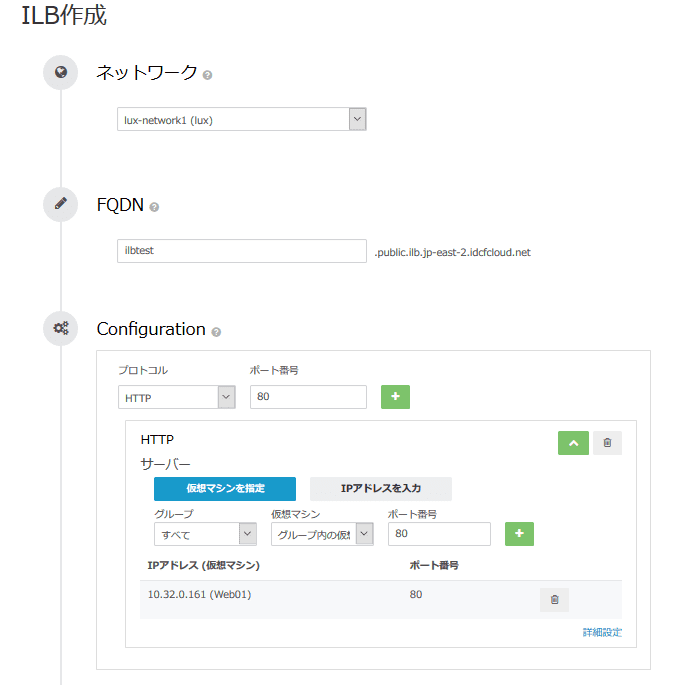
このILBの情報を cli から情報を取得してみます。JSON形式でいーっぱい情報が返ってきますね。
このデータのうち、ILBのIDとconfigのIDは、サーバ追加や削除等、他のコマンド実行時にパラメータとして使用します。
$ idcfcloud ilb list_loadbalancers
{
"status": 200,
"message": "",
"data": [
{
"id": "5ea2a04b-3419-43ea-a9ee-bdbba9abad95",
"account_id": "71000007335",
"network_id": "34a1ea86-9ef1-485d-9a45-bd509f0e8d33",
"network_name": "lux-network1",
"network": {
"id": "34a1ea86-9ef1-485d-9a45-bd509f0e8d33",
"name": "lux-network1",
"account_id": "71000007335",
"networkcidr": "10.32.0.0/22",
"domainid": "35874605-3e5a-4381-9efa-a21d1218b57b",
"domain": "71000007335",
"gateway": "10.32.0.1",
"networkoffering_id": "7c1bbf37-5551-4fdb-9e7f-d799c64e3b6e",
"networkoffering_name": "DefaultIsolatedNetworkOffering",
"state": "Implemented",
"traffic_type": "Guest",
"related": "34a1ea86-9ef1-485d-9a45-bd509f0e8d33",
"zone_id": "95c8746d-57b3-421f-9375-34bea93e2a3d",
"zone_name": "lux"
},
"configs": [
{
"id": "17a3c43b-ba12-474e-be9d-4aa1afb314b7",
"port": 80,
"loadbalancer_id": "5ea2a04b-3419-43ea-a9ee-bdbba9abad95",
"algorithm": "roundrobin",
"healthcheck": {
"check_interval": 30,
"timeout": 5,
"type": "http",
"unhealthy_threshold": 2,
"healthy_threshold": 10,
"path": "/"
},
"frontend_protocol": "http",
"backend_protocol": "http",
"connection_timeout": 60,
"created_at": "2017-10-18T16:39:28.000+09:00",
"updated_at": "2017-10-18T16:39:50.000+09:00",
"servers": [
{
"id": "20344366-d7c2-4e96-8bbc-ba2bbfcefe02",
"loadbalancer_id": "5ea2a04b-3419-43ea-a9ee-bdbba9abad95",
"config_id": "17a3c43b-ba12-474e-be9d-4aa1afb314b7",
"ipaddress": "10.32.0.161",
"port": 80,
"created_at": "2017-10-18T16:39:28.000+09:00",
"updated_at": "2017-10-18T16:39:50.000+09:00",
"state": "Running"
}
],
"state": "Running"
}
],
"name": "ilbtest",
"created_at": "2017-10-18T16:39:28.000+09:00",
"updated_at": "2017-10-18T16:39:50.000+09:00",
"state": "Running",
"fqdn": "ilbtest.public.ilb.jp-east-2.idcfcloud.net",
"zone_id": "95c8746d-57b3-421f-9375-34bea93e2a3d",
"zone_name": "lux"
}
]
}
add_server:ILBにサーバを追加する
では、ILBにサーバをもう一台追加してみます。
パラメータは、上記の list_loadbalancers で返ってきた値と追加サーバの情報です。
- ILBのID
- configのID
- 追加サーバのdata(IPアドレスとポート番号)
実行すると、ILBの配下のサーバがに2台になります。
$ idcfcloud ilb add_server \
> "5ea2a04b-3419-43ea-a9ee-bdbba9abad95" \
> "17a3c43b-ba12-474e-be9d-4aa1afb314b7" \
> '{"ipaddress":"10.32.0.15", "port":80}'
{
"status": 200,
"message": "",
"data": [
{
"id": "20344366-d7c2-4e96-8bbc-ba2bbfcefe02",
"ipaddress": "10.32.0.161",
"port": 80
},
{
"id": "4c3f6365-458a-4778-95b6-b337ed604598",
"ipaddress": "10.32.0.15",
"port": 80
}
]
}
delete_server:ILBからサーバを削除する
次は、追加したサーバを削除してみます。
パラメータは以下です。
- ILBのID
- configのID
- 対象サーバのID
$ idcfcloud ilb delete_server \
> "5ea2a04b-3419-43ea-a9ee-bdbba9abad95" \
> "17a3c43b-ba12-474e-be9d-4aa1afb314b7" \
> "4c3f6365-458a-4778-95b6-b337ed604598"
{
"status": 200,
"message": "",
"data": null
}
list_servers:サーバリストの確認
サーバーリストを実行してみます。
パラメータは以下です。
- ILBのID
- configのID
$ idcfcloud ilb list_servers \
> "5ea2a04b-3419-43ea-a9ee-bdbba9abad95" \
> "17a3c43b-ba12-474e-be9d-4aa1afb314b7"
{
"status": 200,
"message": "",
"data": [
{
"id": "20344366-d7c2-4e96-8bbc-ba2bbfcefe02",
"ipaddress": "10.32.0.161",
"port": 80
}
]
}
create_loadbalancer:ILBを新規作成する
create_loadbalancer のパラメータは、helpを見ても <attributes> [headers] とあるだけで、
何を指定するのかよくわかりません・・・。
$ idcfcloud ilb help
Commands:
...
idcfcloud ilb create_loadbalancer <attributes> [headers] ...
...
気になるので、調べてみましょう。
$ idcfcloud ilb create_loadbalancer '{"name": "lbtest", "network_id": "34a1ea86-9ef1-485d-9a45-bd509f0e8d33", "configs": [{"ipaddress":"10.32.0.161", "port":80}]}'
HTTP status code: 400, Error message: Parameter Error.
frontend_protocol(#0) is invalid,backend_protocol(#0) is invalid,servers(#0) is invalid,algorithm(#0) is invalid,healthcheck(#0) is invalid, Reference: http://docs.idcf.jp/cloud/ilb/
パラメータが足りないみたいですね。
エラーとなっているパラメータを追記して・・・。
$ idcfcloud ilb create_loadbalancer '{"name": "lbtest", "network_id": "34a1ea86-9ef1-485d-9a45-bd509f0e8d33", "configs": [{"port": 80, "algorithm": "roundrobin", "healthcheck": {"check_interval": 30, "timeout": 5,"type": "http","unhealthy_threshold": 2,"healthy_threshold": 10,"path": "/"}, "frontend_protocol": "http", "backend_protocol": "http", "connection_timeout": 60, "servers": [{"ipaddress":"10.32.0.161", "port":80}]}]}'
{
"status": 200,
"message": "",
"data": {
"id": "bf82c638-adf7-4ae4-b461-b1bc5ab23a7c",
"configs": [
{
...
"state": "Running"
}
}
できました♪
HTTPの負荷分散の例なので、用途によってパラメータが変わると思いますが、とりあえずこんな感じ。
- name:作成するILBの名前、FQDN
- network_id:ILBを配置するネットワークのID
- configs:複数指定可能
- port:ポート番号
- algorithm:ロードバランシングアルゴリズム。Round Robin/Least Connection/Source IP
- healthcheck:ヘルスチェック
- check_interval:間隔(秒)
- timeout:タイムアウト(秒)
- type:HTTP/TCP
- unhealthy_threshold:失敗回数(Down)
- healthy_threshold:成功回数(Up)
- path:パス
- frontend_protocol:フロントエンドプロトコル HTTP/HTTPS/TCP/SSL
- backend_protocol:バックエンドプロトコル HTTP/HTTPS
- connection_timeout:コネクションタイムアウト
- servers:ILBに追加するサーバの情報。複数指定可能
- ipaddress:仮想マシンのIPアドレス
- port:ポート番号
delete_loadbalancer:ILBを削除する
ついでに、作ったILBを削除します。パラメータは以下です。
- 削除したいILBのID
$ idcfcloud ilb delete_loadbalancer "bf82c638-adf7-4ae4-b461-b1bc5ab23a7c"
{
"status": 200,
"message": "",
"data": null
}
ILBへサーバ追加/削除するシェルスクリプト
JQコマンドを使うと、JSONデータから欲しい値だけを抽出することができます。
ILBの情報から必要なIDを抽出して、その値をパラメータに次のコマンドを実行すれば、ILBへサーバ追加/削除するシェルスクリプトになります。
サーバ追加
add_server_test.sh
#!/bin/sh
ILB_ID=`idcfcloud ilb list_loadbalancers | jq -r '.data[] | select(.network_name == "lux-network1") | .id'`
CONFIG_ID=`idcfcloud ilb list_loadbalancers | jq -r '.data[] | .configs[] | select(.port == 80) | .id'`
idcfcloud ilb add_server $ILB_ID $CONFIG_ID '{"ipaddress":"10.32.0.15", "port":80}'
$ chmod 755 add_server_test.sh
$ ./add_server_test.sh
場合によってselectの条件を変更してください。-r は返り値からダブルクォートを外すオプションです。付けないとうまく動かないので注意です。
サーバ削除
del_server_test.sh
#!/bin/sh
ILB_ID=`idcfcloud ilb list_loadbalancers | jq -r '.data[] | select(.network_name == "lux-network1") | .id'`
CONFIG_ID=`idcfcloud ilb list_loadbalancers | jq -r '.data[] | .configs[] | select(.port == 80) | .id'`
SERVER_ID=`idcfcloud ilb list_loadbalancers | jq -r '.data[] | .configs[] | select(.port == 80) | .servers[] |select(.ipaddress == "10.32.0.15") | .id'`
idcfcloud ilb delete_server $ILB_ID $CONFIG_ID $SERVER_ID
$ chmod 755 del_server_test.sh
$ ./del_server_test.sh
.servers[] |select(.ipaddress == "10.32.0.15") | .id の部分で IPアドレス をキーに削除対象のサーバIDを取得していますが、例えば、 .servers[0] | .id' とすると1つ目のサーバのIDを取得できます。
